Miksi mainoksia tulee esiin luokkatovereissa? Tehokkaita tapoja poistaa mainoksia "luokkatovereista"
Mainonta syötteessä voi sijaita ylhäällä, oikealla, vasemmalla, alhaalla. Hän on jo saanut niitä monia. Siksi etsit artikkelia. Harkitsemme tänään mainosten poistamista Odnoklassnikista erilaisia menetelmiä... Kaikkia mainoksia ei voi sulkea. Ainakin hän pysyy videon edessä. Mutta suljetuille videomainoksille on myös vaihtoehto.
Mainonta on virus
Virusmainonta verkkosivustolla on seurausta haittaohjelman leviämisestä tietokoneelle, joka ilmestyi tuntemattoman linkin napsautuksen tai ohjelman asennuksen seurauksena. Casino, Vulcan, Pandora ovat virusmainoksia. Jos sivustolla näkyy kyseenalaista sisältöä, tarkista Internet-selaimesi asetukset ja jotkin tiedostot itse tietokoneelta. Tätä varten tarvitset:
- Poista selainhistoria
- Tarkista ja puhdista hosts-tiedosto
- ja rekisteröidy
- Tyhjennä käynnistys
- Poista tuntemattomat äskettäin asennetut ohjelmat
- Poista asennetut selainlaajennukset
- Asenna virustorjunta ja
Muista, että kun ärsyttävä viruskuva ei katoa näytöltä, mikään esto ei auta sinua. Täällä sinun tarvitsee vain tarkistaa tietokoneesi virusten varalta. Odnoklassnikin vakiomainosyksikkö näyttää tältä:
Se sijaitsee yleensä oikeassa yläkulmassa ja vasemmassa alakulmassa.
Kuinka poistaa mainoksia ilmaiseksi
Kuinka poistaa mainoksia oopperasta luokkatovereista
Tule oopperaan. Kirjoita hakuun adblock tai adblock. Näet sivuston otsikon "Adblock Extension - Opera-lisäosat". Asennus on täysin ilmainen. Siirry tähän otsikkoon ja asenna tämä mainosten estosovellus napsauttamalla "Asenna". Jos sovellus on jo asennettu, se sanoo "lisätty Operaan".
Poista luokkatovereiden mainokset kromissa

Tule kromiin. Kirjoita hakuun adblock tai adblock. Näet sivuston otsikon "Adblock - Chrome Web Store". Asennus on täysin ilmainen. Siirry tähän otsikkoon ja asenna tämä sovellus estää mainokset, napsauta "Asenna". Jos sovellus on jo asennettu, se sanoo "lisätty Chromeen". Toinen kysymys on, että pelkän adblockin asentaminen ei aina auta. Pääset eroon useimmista mainoksista, mutta et kaikista.
Poista mainokset Yandexista
Poista mainokset ennen videota
Kuinka poistaa mainoksia Odnoklassnikista maksua vastaan
Sosiaalinen verkosto Odnoklassniki tarjoaa itse mainosten poistamisen kokonaan käytöstä maksullisena ominaisuutena. paitsi videon mainoksia. Sinun on löydettävä mainosyksiköiden vierestä Piilota mainokset tällä sivustolla -linkki. Palvelun käyttämiseen se riittää. Palvelu on voimassa kaikissa sivuston versioissa (täysversio, mobiili ja sovellukset). Saat lisätietoja toiminnon hinnasta napsauttamalla "Piilota mainokset sivustolla" -linkkiä.
Nämä tiedot ovat "Ohje"-osiossa, mutta valitettavasti en löytänyt linkkiä "Piilota mainokset sivustolta".
Poista mainokset ryhmästä
Ryhmässäsi voit helposti sammuttaa mainosten näyttämisen ryhmäsyötteessä. Tätä varten:
- Napsauta "muuta asetuksia" ryhmän pääkuvan alla olevasta valikosta;
- Valitse ruutu "Älä näytä mainoksia";
- Tallenna muutokset.
Nykyaikaiset mainostajat ovat niin innokkaita mainostamaan tuotteitaan, että he unohtavat täysin käyttömukavuuden. Mainoksia voidaan näyttää paitsi staattisissa lohkoissa, myös käyttää äänen ja videon automaattista toistoa, päänäytön himmennystä, ponnahdusikkunoita ja paljon muuta. Tässä artikkelissa käsitellään useita tapoja poistaa mainoksia Odnoklassnikista.
- Tavallinen mainonta - Odnoklassniki-sivusto asentaa itse pääsisällön oikealla tai vasemmalla puolella olevat bannerit. Ne eivät ole liian ärsyttäviä, ja ne voidaan poistaa käytöstä mainosten estotoiminnolla.
- Viraalinen mainonta - näytetään käyttäjälle selaimeen asennetun lisäosan kautta. Se ponnahtaa esiin sopimattomissa paikoissa, kytkeytyy päälle, käynnistää videoita, pystyy estämään pääsyn resurssiin. Voit poistaa mainoksia poistamalla viruslaajennuksen.

Kuinka poistaa mainoksia Odnoklassnikista
Tämä ohjelmisto voidaan poistaa käytöstä erilaisia linkkejä, suojata virusresursseja ja luvattomien tietojen keräämistä vastaan.
Lataa Adguard ilmaiseksi viralliselta sivulta osoitteessa adguard.com. Asenna ohjelma, käynnistä selain uudelleen - olet valmis.

Vaihtoehtoinen vaihtoehto olisi asentaa AdBlock-lisäosa. Tämä laajennus voi poistaa pysyvästi käytöstä äänimainokset, ponnahdusikkunat, äänen ja muut ei-toivotut elementit. Mene selainlaajennusten kauppaan, kirjoita nimi hakuun ja asenna laajennus, käynnistä selain uudelleen. Tämän menetelmän avulla voit nopeasti poistaa mainokset käytöstä kaikkialla, missä ne näkyvät.

Virusmainosten poistaminen
Tällaisen haitan käsitteleminen on hieman vaikeampaa, mutta myös melko yksinkertaista. Siirry selaimen laajennussivulle ja aloita yhteyden katkaiseminen vuorotellen.
Kun olet sammuttanut tietyn lisäosan, lataa verkkoresurssien sivut uudelleen ja tarkista, ettei niissä ole puhuvia, ponnahdusikkunoita tai muita mainoksia. Jos sitä ei ole, haitallinen lisäosa löydettiin - poista se selaimestasi, niin ongelma ratkaistaan.
Kuinka avata sivu laajennuksilla
Ohjeet kaikille selaimille ovat lähes identtiset, joten kutakin ei kannata harkita erikseen. Oikeassa yläkulmassa on kuvake, jota napsauttamalla sinun tulee valita "Lisäosat" -kohta.
 Tämä vie sinut sivulle, jossa on laajennuksia, ja voit aloittaa niiden poistamisen käytöstä tai poistamisen.
Tämä vie sinut sivulle, jossa on laajennuksia, ja voit aloittaa niiden poistamisen käytöstä tai poistamisen.

Vastaavasti toiminto suoritetaan Google Chromessa, Mozilla Firefoxissa ja Internet Explorerissa. Napsauta Operassa vasemmalla, sivun yläreunassa "Valikko" ja valitse "Laajennukset" ja sitten "Hallinnoi laajennuksia".
5-10 minuutin asennuksen jälkeen ohjelmisto, sinun ei enää tarvitse hypätä yhtäkkiä käynnistetystä videosta täydellä äänenvoimakkuudella tai etsiä ristiä ponnahdusikkunan sulkemiseksi. Sosiaalinen verkosto pysyy ilman politiikkaa ja mainostettuja tuotteita, mikään ei häiritse kommunikaatiota ystävien ja sukulaisten kanssa.
Mainonta on suurin Internetin käyttäjien ärsytyksen lähde. Vilkkuvat bannerit, teaserit ja ponnahdusikkunat häiritsevät erittäin paljon nettiä surffattaessa. Ne myös hidastavat sivujen lataamista. Tämä artikkeli auttaa sinua poistamaan mainoksia Odnoklassnikista kaikissa muodoissaan - sekä sosiaalisen verkoston kumppaneiden tarjouksia että virusskriptejä.
Kuinka päästä eroon ok.ru-kehittäjien asettamista mainoksista?
Tapa numero 1: selaimen lisäosat
Mukautetun verkkosuodattimen (laajennuksen) asentaminen selaimeesi on paras ratkaisu. Se toimitetaan ilmaiseksi, toimii ilman lisäasetuksia, estää 90-100% "kaupallisista" skripteistä sivulla. Eikä vain Odnoklassnikissa, vaan myös muilla sivustoilla.
Merkintä. Kaikki seuraavat estolaajennukset ovat yhteensopivia selaimien välillä. Eli ne voidaan asentaa kaikkiin suosittuihin Internet-selaimiin (Firefox, Opera, Google Chrome).
Adblock (offsite)
Yksi tehokkaimmista mainosten estäjistä. Oletuksena se käyttää neljää säännöllisesti päivitettävää suodatinlistaa (EasyList, venäjä ja ukrainalainen jne.). Se tarjoaa myös mahdollisuuden yhdistää viisi lisäluetteloa (mukaan lukien EasyPrivasy, Fanboy's Annoyances)
Asennus ja konfigurointi
Merkintä. Tämän laajennuksen ja myöhempien laajennusten asennusoppaassa käytetään esimerkkinä Google Chrome -selainta.
1. Avaa selaimessa: Valikko ("kolme raita" -kuvake) → Asetukset → Laajennukset.
3. Kirjoita uuden välilehden Chrome-verkkokauppasivun "Haku..." -kenttään - Adblock ja paina sitten "Enter".

4. Napsauta hakutuloksissa lohkossa, jossa on lisäosan kuvake ja nimi, "Asenna" -painiketta. Asennuksen päätyttyä se aktivoituu välittömästi (oikealla puolella yläpaneeli sen kuvake tulee näkyviin).

Avaa Adblock-valikko napsauttamalla sen kuvaketta hiiren vasemmalla painikkeella. Siinä on käytettävissä seuraavat vaihtoehdot:
- "Keskeytä ..." - poista laajennus käytöstä;
- kohteet "Älä suorita ..." - sivun tai sivuston lisääminen sallittujen luetteloon (lisäosa ei estä mainoksia niissä);
- "Parametrit" - suodatuslisäosat.
Adblock plus
Tehokas esto. Poistaa ärsyttävät bannerit verkkosivuilta, estää haittaohjelmat, poistaa käytöstä seurantatyökalut sivustoilta. Asennettu samalla tavalla kuin Adblock (laajennuskaupan kautta).

Vertaa suotuisasti analogeihin, koska se voi estää käyttäjän valitseman yksittäisiä elementtejä verkkosivuilla, myös Odnoklassnikissa. Voit poistaa mainoksia tällä toiminnolla seuraavasti:
1. Siirry profiiliisi osoitteessa ok.ru.
2. Napsauta selainpaneelin laajennuskuvaketta hiiren vasemmalla painikkeella.

3. Napsauta avautuvassa valikossa "Estä elementti".

4. Siirrä kohdistin sen lohkon päälle, josta haluat päästä eroon.
5. Napsauta korostettua kohdetta hiiren vasemmalla painikkeella. Se täydentää automaattisesti suodattimien luetteloa, eikä sitä enää näytetä.
Huomio! Adblock Plusilla ei ole mitään tekemistä Adblockin kanssa. Tämä on erillinen ohjelmistotuote muilta kehittäjiltä.
Tapa 2: Adguard-apuohjelma
Adguard-ohjelmisto ylittää esto-lisäosat. Sisältää kolme moduulia:
- Anti-banneri;
- Antiphishing (suojaus viruslinkkejä vastaan);
- "Lapsilukko".
Ja vastaavasti, kun käyttäjä oleskelee sosiaalisessa verkostossa, se tarjoaa mainosyksiköiden suodatuksen ohella enemmän korkeatasoinen PC-turvallisuus.

Jaettu shareware. Testiversio (koeversio) voidaan ladata toimistosta - adguard.com/ru/download.html.
Kuinka poistaa virusmainokset Odnoklassnikista?
Kaikki yllä mainitut estotyökalut ovat usein tehottomia, jos tietokone on saastunut mainosohjelmalla - Adware-moduuleilla, jotka lisäävät mainosten estokomentosarjat sosiaalisten verkostojen sivujen koodiin. Ne eivät myöskään "tallenna" tilanteissa, joissa Windowsissa piiloutunut troijalainen lähettää " kaupallisia tarjouksia»Profiilin omistajan puolesta muille palvelun jäsenille.
Jos näitä oireita ilmaantuu, suorita seuraavat toimenpiteet:
1. Tarkista C-asema virusten varalta AdwCleaner-apuohjelmalla (lataussivu - toolslib.net/downloads/viewdownload/1-adwcleaner/). Jos virus jatkuu, käytä lisäksi Dr.Web CureIt! tai Malwarebytes Anti-Malware.
2. Tarkista järjestelmän isäntätiedoston asetukset (se on tallennettu C:lle: Windows → System32 → ohjaimet → jne.). Avaa se Notepadilla ja poista kaikki kolmannen osapuolen merkinnät rivin "# :: 1 ..." jälkeen.

3. Tyhjennä käynnistys:

- Kirjoita "Start"-riville "msconfig";
- paina Enter";
- poista valinnat epäilyttävien kohteiden vierestä;
- napsauta "Käytä" ja "OK".
Nauti vierailustasi Odnoklassnikissa. Ei mainoksia tai viruksia!
izbavsa.ru
Kuinka poistaa mainoksia Odnoklassnikista ilmaiseksi
Ärsyttävä mainos sosiaalisen verkoston sivulla on ärsyttävää, häiritsee kommunikaatiota ja suututtaa minua. Kirkkaat värikkäät lohkot houkuttelevat jatkuvasti huomiota, eivätkä anna sinun keskittyä haluttuihin toimintoihin. OK:ssa voit sammuttaa mainokset rahasta - verkko tarjoaa tämän mahdollisuuden kuukausimaksulla. Mutta tämä esto ei toimi videoiden mainosviesteissä:

Selvitetään kuinka poistaa mainoksia Odnoklassnikista ikuisesti ja täysin ilmaiseksi. Se on hieman vaikeampaa kuin sisäänrakennetun maksullisen ominaisuuden aktivoiminen, mutta ei paljon - kiitos yksityiskohtaiset ohjeet voit helposti käsitellä sitä. Erityiset selainlaajennukset auttavat sinua poistamaan mainosyksiköitä syötteestä. Ne upotetaan ohjelmaan, jonka kautta kirjoitat OK ja leikkaat mainosyksiköitä sivuilta. Katsotaanpa asennusprosessia käyttämällä esimerkkinä Google Chromea. Jatka samalla tavalla Mozilla Firefoxille, Yandexille, Microsoft Edgelle ja muille.
Siirry asetuksiin oikealla olevan oranssin ympyrän painikkeen kautta ja valitse kohta Lisäasetukset ja laajennukset.

Asennettujen lisäosien sivu latautuu, napsauta "Lisää laajennuksia". Chrome-kauppa avautuu. Kirjoita hakupalkkiin AdBlock.

Etsi AdBlock Laajennukset-osiosta, napsauta sinistä Asenna-painiketta. Sovellus jaetaan maksutta ja siinä on joustavat estoasetukset. Kun asennus on valmis, selainpaneeliin ilmestyy merkkikuvake - käden kuva punaisella taustalla. Avaa profiilisi OK-painikkeella ja arvioi, kuinka paljon vähemmän häiritseviä kuvia on tullut. Kilpikuvakkeen viereen tulee numero - laajennuksen poistamien mainosten määrä. Sattui poistamaan 2 lohkoa, mukaan lukien sivun yläosa.

Mutta vakiotilassa lisäosa ei täysin poista OK ostomainoksista, seuraa linkkiä. Nyt on mainos, joka näyttää tavalliselta viestiltä, mutta siihen on ommeltu siirtyminen toiseen resurssiin. Loistava esimerkki on MegaTest:
Jos haluat poistaa lisää - pelimainoksia tai kuvia kuvan alta, käytä lisäasetuksia. Niiden avulla voit valita, mikä mainosyksikkö poistetaan sivulta. Napsauta AdBlock-kuvaketta ja valitse näkyviin tulevasta valikosta kohta "Estä mainokset tällä sivulla":

Sovellus kehottaa sinua ilmoittamaan poistettavan elementin. Puhdistetaan upotettujen pelien tarttuvat bannerit. Klikkaa kuvia pelien kanssa. Siirrä liukusäädintä oikealle - kuva värittyy vähitellen harmaa väri, ensimmäinen kuva katoaa.

Siirrä liukusäädintä, kunnes kaikki pelit katoavat. Napsauta painiketta "Näyttää hyvältä" ja nauti profiilinäkymästä. Jos liioittelet siivouksen kanssa etkä enää näe syötteessä joitain tavallisia käyttäjien kuvia, palaa laajennusvalikkoon Peruuta lukitukseni -kohtaan. Aloita poistettavan mainoksen valinta uudelleen ja pysäytä liukusäädin aikaisemmin. Peliosio näyttää nyt tältä.
OK:sta löytyy myös haittaohjelmien julkaisemia virusilmoituksia. Ne on sisäänrakennettu selaimeen itse, eivätkä virustorjunta- ja mainoksentorjuntalisäosat havaitse niitä. Jos näet useilla sivustoilla jatkuvasti suuria mainosbannereita, joskus eroottista sisältöä, tarkista selaimesi viruslaajennusten varalta. Toimi näin: avaa lisäosien luettelo ja etsi epäilyttävä lisäosa, jota et ole itse asentanut.

Poista valinta "Käytössä"-ruudusta ja muista poistaa tällaisen ohjelman asennus napsauttamalla sen vieressä olevaa roskakorikuvaketta. Valmis, virus on puhdistettu tietokoneesta. Päivitä sivusi Odnoklassnikissa ja nauti rauhallisesta viestinnästä ilman häiritseviä ehdotuksia.
Video
odnoklassnikipc.ru
Kuinka poistaa mainoksia Odnoklassnikista: poista mainokset käytöstä OK
Oletko kyllästynyt mainontaan Odnoklassnikissa ja haluat päästä eroon siitä? Tässä artikkelissa tarkastellaan, kuinka kaikki mainokset poistetaan Odnoklassnikin sivulta käyttämällä erityistä ilmaista laajennusta mainosten estämiseksi selaimessa.
Tätä kirjoitettaessa Odnoklassnikilla on 3 mainosyksikköä: syötteessä, vasemman sarakkeen alareunassa ja oikeassa yläreunassa. Yleisesti ottaen, jos vertaamme muihin mainoksilla täytettyihin sivustoihin, niin OK-tilassa olevien mainosyksiköiden määrä on hyväksyttävä, niitä ei ole niin paljon. Vaikka mainoksia oli aiemminkin enemmän, monet sosiaalisen verkostoitumisen käyttäjät valittivat sivun yläreunassa olevasta suuresta vaakabannerista. Mutta kehittäjät katsoivat, että tämä lohko oli liian tunkeileva tai ei sopinut suunnitteluun, ja päättivät poistaa sen, mistä kiitämme heitä.
Kuinka päästä eroon mainoksista Odnoklassnikissa
Päästäksesi eroon mainoksista Odnoklassnikissa, sinun on ladattava ilmainen Adblock-selainlaajennus, joka voi helposti poistaa kaikki mainokset paitsi Odnoklassnikissa, myös kaikilla muilla Internetin sivustoilla. Se estää onnistuneesti mainokset sellaisissa selaimissa: Google Chrome, Opera, Yandex-selain, Mozilla Firefox.
Adblockin asennusohjeet:

Kuinka poistaa äänimainokset Odnoklassnikista
Jotkut sosiaalisten verkostojen käyttäjät valittavat ärsyttävistä mainoksista, joissa on ääni, jotka käynnistyvät itsestään ja ovat erittäin ärsyttäviä. Mutta tätä kirjoitettaessa Odnoklassnikin sivuilla on vain 3 mainosyksikköä, jotka on kuvattu artikkelin alussa. Ei muita.
Mistä äänimainonta tulee Odnoklassnikista (puhuminen, äänimainonta)?
Tässä tapauksessa sinun on asennettava MALWAREBYTES-virustorjunta ja suoritettava tietokoneesi täydellinen tarkistus.
Ja lataa myös ohjelma "Cleaner", joka poistaa kaikki tunkeilevat mainokset selaimesta: avautuvat ja ponnahdusikkunat ja bannerit.
ok-gid.ru
Poista mainokset
Jos sivusi pakkomielteiset mainostarjoukset kiduttavat sinua niin, että kysymyksestä mainosten poistamisesta Odnoklassnikista on tullut yksi yleisimmistä, olet oikeassa paikassa. Loppujen lopuksi, jos ymmärrät tämän ilmiön syyt, voit helposti päästä eroon seurauksista. Kerromme sinulle, mistä se tulee ja kuinka ärsyttävät mainokset voidaan poistaa pysyvästi Odnoklassnikista.
Kaikki tietävät, kuinka monipuolisia tämän sivuston mainostarjoukset ovat. Epämiellyttävintä voidaan tietysti oikeutetusti pitää äänekkäänä mainonnana, joka tarjoaa meille kaikenlaisia tavaroita, jopa ääneen, ja Odnoklassnikissa sivun yläosassa näkyvät usein erilaiset tarjoukset, ne voivat olla ystävien julkaisujen välissä, ja ne näkyvät myös bannerien ja ponnahdusikkunoiden muodossa. Jotkut ovat huolissaan vain yhdestä luetelluista mainosviesteistä, ja vähemmän onnekkaat kärsivät kaikista kerralla ... 
Kuinka poistaa mainoksia Odnoklassnikista ilmaiseksi?
Ja jos ensimmäisestä ongelmasta on helppo päästä eroon puhdistamalla laite viruksista, toinen voidaan yksinkertaisesti ohittaa käyttämällä erityisiä estoohjelmia.
Ohjeet tunkeilevien ponnahdusikkunoiden poistamiseen Odnoklassnikista
Tietenkin sinun tulee aloittaa tarkistamalla laitteesi virusten varalta. Vaikka sinulla olisi korkealaatuinen virustorjunta (ja sen on oltava jokaisessa tietokoneessa, tabletissa ja jopa puhelimessa, josta käytät Internetiä!), kannattaa tehdä lisätarkastuksia eri ohjelmilla.
Huolimatta siitä, kuinka upea Odnoklassniki on, useimpia meistä ärsyttävät hyvin sivulle liitetyt ja ajoittain syötteessä vilkkuvat tunkeilevat mainokset.
Se, että sivusto ansaitsee tällä tavalla ja varmistaa siten työnsä, on ymmärrettävää, mutta luonnollinen halu päästä eroon tarpeettomasta ja hyödyttömästä tiedosta ei kumoa tätä tosiasiaa. Selvitetään, miten tämä tehdään.
Poista liitetyt mainokset sivun yläreunasta ja/tai sivusta tukkeja varten
Selainlaajennukset auttavat sinua pääsemään helposti eroon tarpeettomista tiedoista. Nykyään suosituimmat ja tehokkaimmat ovat Adblock, Adblock plus ja Adguard. Käydään asennus läpi ja katsotaan kuinka ne toimivat.
Adblock
Sitä pidetään yhtenä parhaista mainosten estäjistä, koska se käyttää monia estomenetelmiä ja antaa sinun päästä eroon melkein kaikesta tunkeilevasta tiedosta ei vain OK:ssa, vaan myös muissa resursseissa. Tarkastellaan esimerkkinä asennusta Google Chromen avulla. Siirrymme selaimen laajennuksiin. Voit tehdä tämän napsauttamalla hakupalkin oikealla puolella olevaa 3 pistettä ja valitsemalla "Asetukset".
Valitse "Laajennukset"-välilehdeltä "Lisää laajennuksia". Kirjoita hakupalkkiin ohjelman nimi.

Valitse vaihtoehto alla olevan kuvan mukaisesti ja napsauta "Asenna".

Nyt tämä kuvake näkyy hakupalkin vieressä.
![]()

Uusi asetusten välilehti avautuu, merkitse valintaruudut itsellesi ja olet valmis!

Muissa selaimissa asennus noudattaa samanlaista algoritmia.
Adblock Plus helppo asennus aloittelijoille
Jos yllä oleva menetelmä ei auttanut paljon ratkaisemaan ongelmaa, voit asentaa Adblock plus. Löydämme sen linkistä https://adblockplus.org/. Ja napsauta suurta vihreää painiketta.

Asennuksen jälkeen avaamme asetukset, laitamme valintamerkin sanan "Käytössä" viereen ja lisäämme kaikenlaisia tilauksia. Älä unohda poistaa valintaa ruudusta "Salli jotkut huomaamattomat mainokset".

Tämän version tärkein etu on, että sen avulla voit poistaa yksittäisiä mainosyksiköitä sivustolta. Voit tehdä tämän siirtymällä OK-sivullesi ja napsauttamalla Edblock-kuvaketta. Napsauta "Estä elementti".

Tämän jälkeen valitsemme sivustolta elementin, jonka haluamme poistaa, ja lisäämme sen suodattimeen. Siinä kaikki, tätä elementtiä ei enää näytetä.
Toiminnallisesti se on paljon parempi kuin aikaisemmat vaihtoehdot ja lisäksi suojaa tietokonetta virussisällöltä. Suurin haittapuoli on, että vain testiversio on saatavilla ilmaiseksi, jonka saat linkistä.

Se ladataan ja asennetaan tavallisen ohjelman tavoin.
Poista virusmainokset
V Viime aikoina v sosiaalisissa verkostoissa virusmainokset ovat levinneet, jotka saattavat näkyä Odnoklassnikin verkkosivuilla sen jälkeen, kun olet "poiminut" virustiedostot jostain muualta. Se näkyy yleensä sivun yläosassa. Voit poistaa sen kahdella tavalla.
Lisäravinteet
Siirrymme selaimemme laajennuksiin ja poistamme käytöstä / poistamme kaikki epäilyttävät, tarpeettomat ja ne, joita et muista, miten ja miksi asensit.
Tartunnan saaneiden tiedostojen poistaminen tietokoneelta
Jos yllä oleva vaihtoehto ei tuota tuloksia, voit yrittää puhdistaa itse tietokoneen. Tämä vaihtoehto auttaa muuten myös tapauksissa, joissa olet saanut viruksen sosiaalisessa mediassa. Verkko, joka lähettää outoja viestejä ystävillesi ja lähettää viestejä puolestasi. Tässä tapauksessa suosittelemme:

Poista valinta epäilyttävien kohteiden vierestä. Valmis.
Tulokset
Olemme analysoineet useita tapoja päästä eroon mainoksista, valita sinulle sopiva ja tehdä sosiaalisissa verkostoissa viettämästäsi ajasta miellyttävää ja ärsyttämätöntä. Toivottavasti tämä artikkeli auttoi sinua ratkaisemaan ongelman.
Internet-mainonta on aktiivisesti kehittyvä alue, jonka ansiosta käyttäjät voivat saada tietoa uusista tuotteista ja tarjouksista tietyillä sivustoilla. Verkkomainonnan etuna on, että se on "kohdennettu", eli se näytetään vain tietyt kriteerit täyttävälle käyttäjälle. Yleisin mainosten näyttökriteeri on hakukyselyt... Todennäköisesti monet käyttäjät kohtasivat sen tosiasian, että etsiessään Googlesta ruohonleikkureita koskevia artikkeleita, mainonta verkkosivustoilla alkoi myös tarjota henkilölle ostaa tämä kotitaloudessa tietysti hyödyllinen asia.
Sosiaalisen median tulon ja yleistymisen myötä käyttöön on tullut muita kohdistuskriteerejä. Joten koska sosiaalisissa verkostoissa (esimerkiksi Odnoklassnikissa) käyttäjät ilmoittavat asuinkaupunkinsa, ikänsä ja liittyvät eturyhmiin, mainostajilla on laaja valikoima työkaluja mainostaakseen nuorille tai päinvastoin vanhemmille ihmisille. Monet käyttäjät ovat kuitenkin yksinkertaisesti ärsyyntyneitä mainonnasta sen muodoissa, mutta kaikki eivät tiedä, että voit poistaa Odnoklassnikista mainoksia vain muutamassa vaiheessa. Tämä tehdään asentamalla verkkoselaimeen sopiva komponentti, joka estää mainokset kaikilla verkon katsotuilla sivuilla.
Nopea navigointi artikkelin läpi
Google chrome
- Juosta google ohjelma Kromi.
- Napsauta "Määritä ja hallitse Google Chromea" -painiketta ohjelmaikkunan oikeassa yläkulmassa.
- Valitse "Asetukset" avattavasta valikosta.
- Siirry sivun vasemmassa reunassa olevaan Laajennukset-välilehteen.
- Napsauta Lisää laajennuksia -linkkiä.
- Odota, kunnes sovelluskauppasivu on latautunut.
- Kirjoita sana "AdBlock" näytön vasemmassa reunassa olevalle hakuriville.
- Napsauta hakutuloksissa samannimisen luvan nimeä.
- Napsauta "Lisää Chromeen" -painiketta ja odota, että toiminto on valmis.
Kun sovellus on asennettu, voit sulkea kaikki tarpeettomat välilehdet ja jatkaa Internet-sivujen käsittelyä. Suurin osa ärsyttävistä mainoksista, mukaan lukien Odnoklassnikin sivut, katoavat taatusti. On syytä sanoa, että AdBlock estää joissain tapauksissa myös mainokset videoissa, mitä voidaan kutsua miellyttäväksi sivuvaikutukseksi.
Ooppera
Toinen suosittu selain - Opera - tukee myös laajennusten asentamista ja AdBlock ohjelma, puolestaan on olemassa tämän selaimen versiossa. Huolimatta siitä, että Operassa, Chromessa ja Firefoxissa laajennusten asennusprosessi on hyvin samanlainen, käyttäjää suositellaan silti lukemaan alla olevat ohjeet.
Joten, jos haluat asentaa mainosten estävän laajennuksen Operaan, sinun on käynnistettävä selain ja odotettava, että se latautuu kokonaan. Sitten sinun on napsautettava "Opera"-painiketta ikkunan vasemmassa yläkulmassa ja valittava "Laajennukset" ja sitten "Laajennusten hallinta". Avautuvalla sivulla sinun on napsautettava "Lisää laajennuksia" -linkkiä, joka, kuten Chromen tapauksessa, johtaa sovellusluettelosivulle. Lisäksi - kaikki on analogisesti. Hakutyökalun avulla käyttäjä etsii AdBlockia hakemistosta ja asentaa sen selaimeensa. Lisäasetuksia ei tarvita.
 Kuinka tehdä kattila omin käsin improvisoiduista keinoista?
Kuinka tehdä kattila omin käsin improvisoiduista keinoista?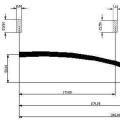 Kuinka tehdä varsijousi: toimistotaistelun heittäminen!
Kuinka tehdä varsijousi: toimistotaistelun heittäminen! Mitä tehdä, jos naapurit varastavat sähköä Mitä tehdä, jos talosta varastetaan sähköä
Mitä tehdä, jos naapurit varastavat sähköä Mitä tehdä, jos talosta varastetaan sähköä